Experimentou ser subitamente desconectado do Roblox, acompanhado da mensagem de erro 262 que diz: “Ocorreu um problema ao enviar dados, reconecte”? Este erro surge, tipicamente, quando a sua ligação à internet ou os servidores do Roblox enfrentam alguma instabilidade.
No entanto, outras causas podem desencadeá-lo, como uma largura de banda insuficiente, a utilização de modificações e extensões de terceiros, a execução de downloads simultaneamente com o jogo ou uma conexão à internet pouco fiável. Se este problema o estiver a afetar enquanto joga Roblox, apresentamos algumas soluções que poderá aplicar.
1. Elimine Problemas Temporários
A ligação entre o seu dispositivo e os servidores do Roblox pode ter sido interrompida temporariamente. Deste modo, deve ser a primeira possibilidade a descartar. Para tal, clique no botão “Reconectar” que surge na mensagem de erro.
Se a reconexão restabelecer a ligação do jogo com o servidor e este voltar a funcionar normalmente, então o problema foi, de facto, temporário.
Caso a tentativa de reconexão não resolva o problema, siga para as restantes soluções.
2. Verifique se Está Ligado à Internet
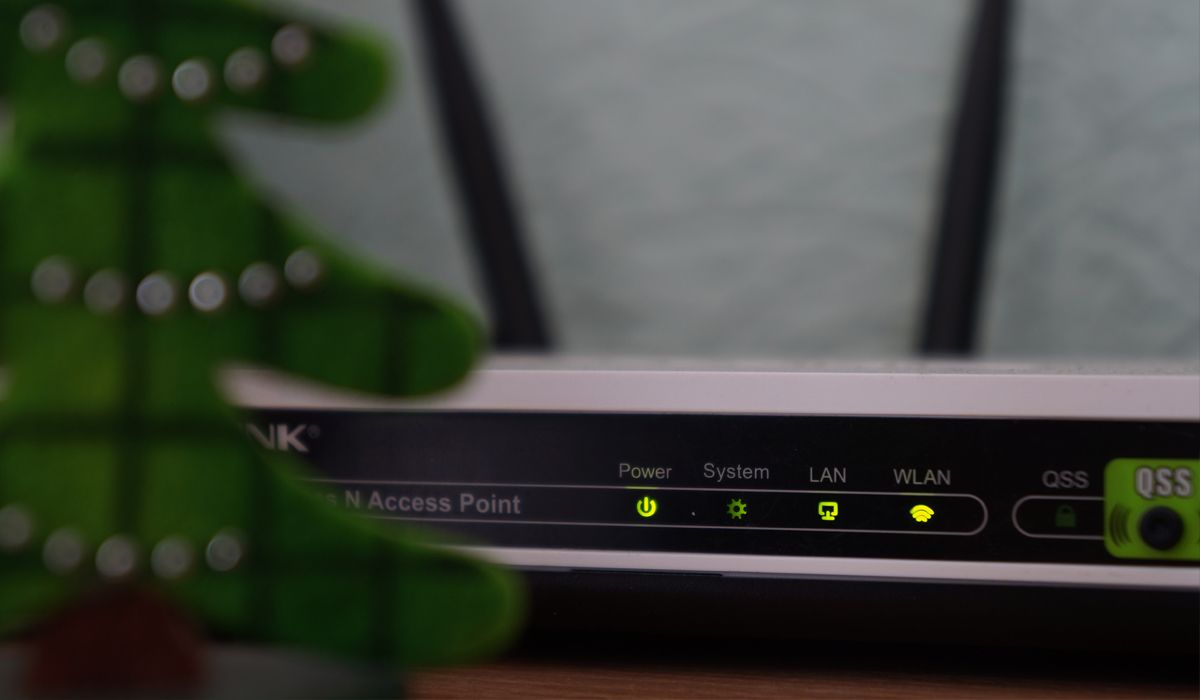
É essencial ter uma conexão ativa à internet para jogar Roblox. Se a ligação for interrompida durante o jogo, o erro mencionado acima poderá surgir. Assim sendo, certifique-se de que o seu dispositivo está ligado à internet.
Se verificar que não está conectado, solucione o problema da sua ligação e o erro deverá desaparecer. Caso já esteja ligado à internet, indicando que a causa não está na ligação, siga para o passo seguinte.
3. Confirme o Estado dos Servidores do Roblox
Um problema no sistema do Roblox pode, também, interromper a ligação do jogo. É crucial garantir que os servidores do Roblox estão operacionais, pois a sua inatividade pode interromper a transmissão de dados e originar o código de erro 262.
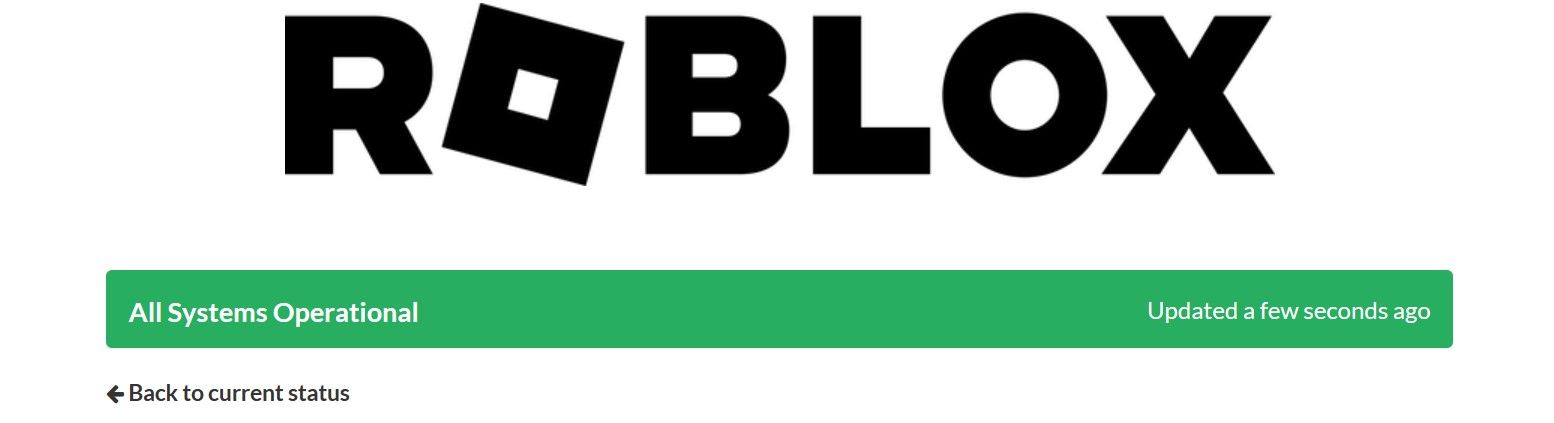
Para verificar, aceda à Página de estado do Roblox. Se o Roblox reportar alguma falha no seu sistema, aguarde que os técnicos resolvam o problema, e o erro deverá desaparecer. Caso todos os sistemas estejam operacionais, avance para o passo seguinte.
4. Realize Algumas Verificações Iniciais
Se a sua ligação à internet estiver ativa e os servidores do Roblox estiverem operacionais, execute as seguintes verificações:
- Feche a janela de erro, termine a sua sessão ativa no Roblox e reinicie o jogo.
- Termine a sessão da sua conta Roblox e volte a iniciar sessão.
- Reinicie o seu dispositivo para eliminar problemas temporários que possam estar a causar comportamentos estranhos no Roblox.
- Se o cliente web do Roblox e a aplicação Microsoft Store estiverem abertos simultaneamente, feche um deles e deixe o outro em execução.
- Desligue a sua ligação à internet e volte a ligá-la.
- Desative temporariamente qualquer VPN que esteja a utilizar enquanto joga Roblox.
- Adicione o Roblox à lista de permissões do firewall do Microsoft Defender para evitar que o pacote de segurança integrado interfira na ligação.
Se o erro persistir após realizar estas verificações iniciais, continue com as seguintes soluções.
5. Deixe de Usar Modificações no Roblox e Desative Extensões
Tal como outros jogos online, o Roblox não permite que os utilizadores alterem o jogo ou utilizem modificações. Se o fizer, não só poderá ter problemas de desempenho, como a sua conta poderá ser suspensa ou encerrada. Por conseguinte, se utiliza modificações para melhorar a sua experiência de jogo, é preferível deixar de as usar temporariamente.
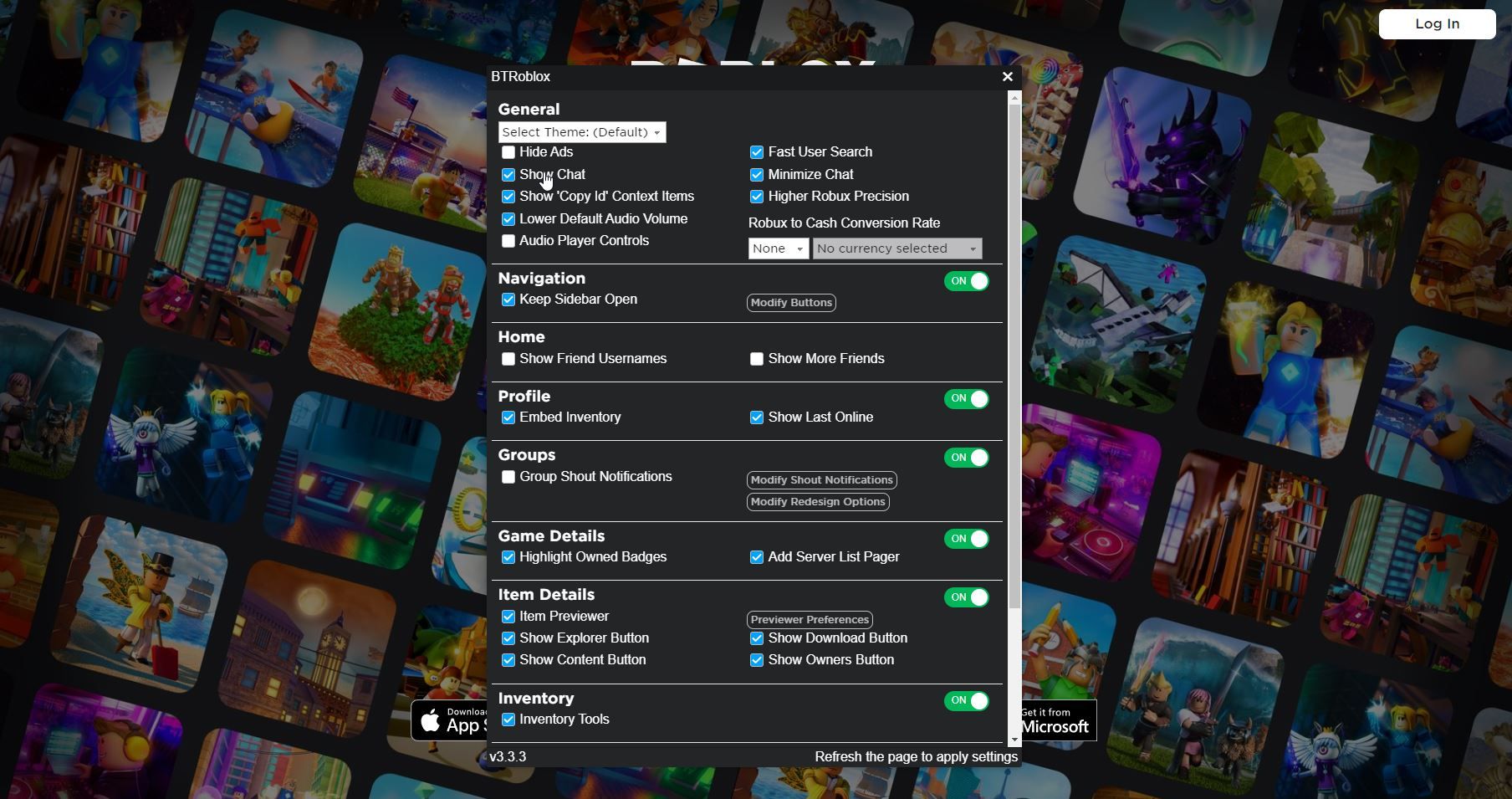
Da mesma forma, pode melhorar a sua experiência no Roblox com extensões do navegador. A sua utilização não é totalmente proibida, mas acarreta riscos. Por isso, é crucial descartar esta possibilidade. Para eliminar a hipótese de as extensões do navegador estarem a causar o erro, desative ou remova permanentemente todas as extensões relacionadas com o Roblox.
Se isto resolver o problema, então a interferência de uma extensão era a causa do erro. Pode, então, verificar se existem atualizações para a extensão ou removê-la para eliminar o erro.
6. Exclua Problemas de Estabilidade
O Roblox requer uma ligação à internet estável para manter uma conexão fiável com os servidores do jogo. Se a sua ligação à internet se tornar instável durante a sessão de jogo, a sua conexão com o servidor poderá cair ou ser interrompida, resultando num erro. Por isso, teste a estabilidade da sua ligação à internet no Windows para perceber quão forte ela é.
Se a sua ligação à internet estiver instável e perder pacotes de dados durante o teste, efetue as seguintes correções para melhorar a estabilidade:
- Reinicie o seu router para limpar a cache, o que geralmente corrige problemas de ligação.
- Abra o Gestor de Tarefas. Clique no separador “Rede” para ordenar as tarefas que consomem mais recursos de rede por ordem decrescente. Clique com o botão direito nos processos que utilizam mais rede e clique em “Terminar tarefa”.
- Feche todos os downloads ativos em segundo plano enquanto joga Roblox, pois estes podem sobrecarregar a largura de banda da sua rede.
- Execute a ferramenta de resolução de problemas de rede.
- Desconecte outros dispositivos ligados à mesma ligação à internet para que o seu dispositivo principal possa utilizar a largura de banda máxima.
7. Altere o Seu Cliente Roblox
Se a sua ligação à rede estiver estável e as outras soluções não resolverem o problema, deverá mudar para um cliente Roblox diferente.
Pode executar experiências no Roblox de duas formas: utilizando o Roblox Player, que permite executar experiências diretamente no site do Roblox, ou utilizando a aplicação da Microsoft Store, que funciona melhor no Windows.
Assim, tente mudar para um cliente Roblox diferente durante algum tempo para ver se o Roblox deixa de o desconectar inesperadamente. Se esta mudança resolver o problema com sucesso, pare de utilizar o cliente atual e mude para um diferente.
8. Reinstale o Roblox
Se nenhuma das correções acima resolver o problema, deve desinstalar e reinstalar o cliente Roblox. Isso irá garantir que a sua ligação aos servidores do jogo não é interrompida por um problema subjacente na instalação do cliente.
Consulte um guia sobre como desinstalar software no Windows para desinstalar o Roblox. Depois do Roblox ter sido desinstalado, aceda à pasta de instalação e elimine todos os ficheiros restantes. Depois, reinstale o Roblox novamente a partir do zero.
Jogue Roblox Sem Interrupções
Ser desconectado a meio do jogo é o pior pesadelo de qualquer jogador. Esperamos que tenha percebido o que causa a desconexão do seu jogo e a apresentação do código de erro 262. Ao aplicar as correções mencionadas acima, deverá ser capaz de resolver o problema e manter uma ligação estável com os servidores do Roblox.
Se continuar a deparar-se com o mesmo erro, mesmo após aplicar todas as correções acima, reporte o problema ao suporte do Roblox e peça-lhes que investiguem o caso.